Dopóki aplikacje Microsoft Office mogą zweryfikować autentyczność Twojej licencji, aplikacje będą działać normalnie. Jeśli jednak kiedykolwiek wystąpi problem z walidacją licencji, w aplikacjach zostanie wyświetlony komunikat „Wystąpił problem z licencją pakietu Office”.
Jeśli masz ten problem z swoje aplikacje pakietu Office i masz pewność, że Twoja licencja powinna działać, możesz zastosować kilka metod obejścia tego problemu.
Zaktualizuj swój komputer z systemem Windows 10
Możliwe, że błąd „Wystąpił problem z licencją pakietu Office” nie ma nic wspólnego z aplikacjami pakietu Office. Być może używasz starej wersji systemu operacyjnego i ta wersja powoduje problemy z Twoimi aplikacjami.
W takim przypadku szybkim i łatwym sposobem rozwiązania problemu jest zaktualizuj swój komputer z systemem Windows. Oto jak to zrobić:
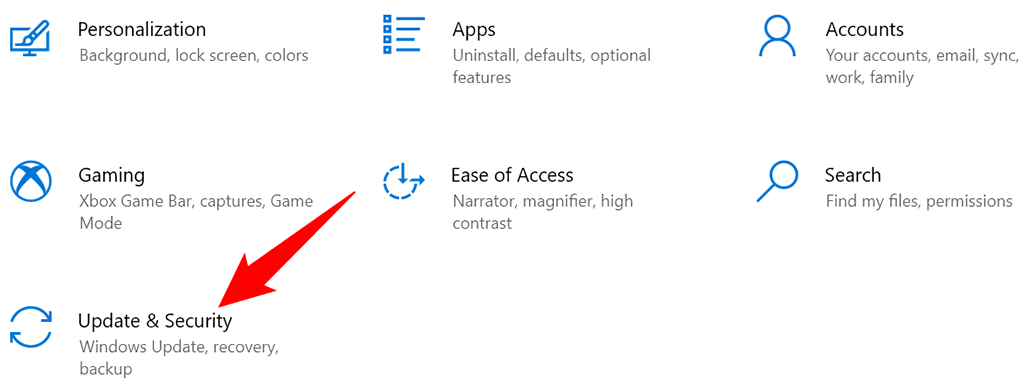
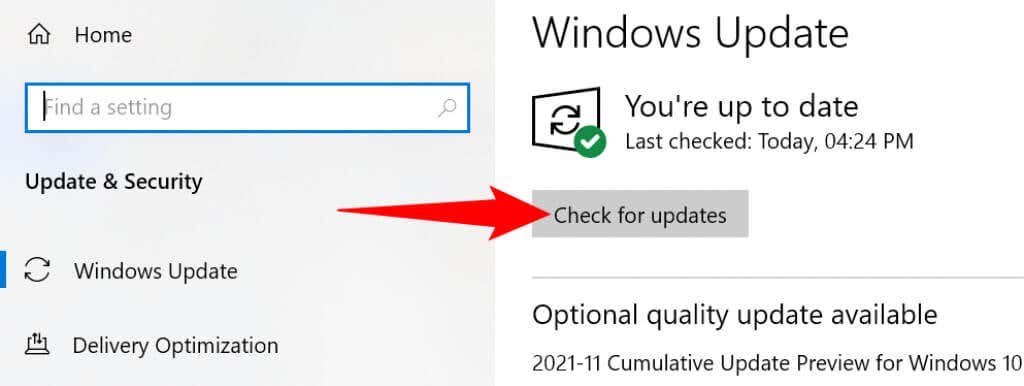
Zaktualizuj aplikacje Microsoft Office, aby rozwiązać problem „Wystąpił problem z licencją pakietu Office”
Podobnie jak w przypadku systemu Windows 10, należy również aktualizować aplikacje pakietu Office, aby mieć pewność, że są wolne od błędów. Możliwe, że istniejący błąd powoduje wyświetlanie w aplikacjach pakietu Office błędu „Wystąpił problem z licencją pakietu Office”.
Możesz zainicjować aktualizację z dowolnej aplikacji pakietu Office. Będziemy używać programu Word.
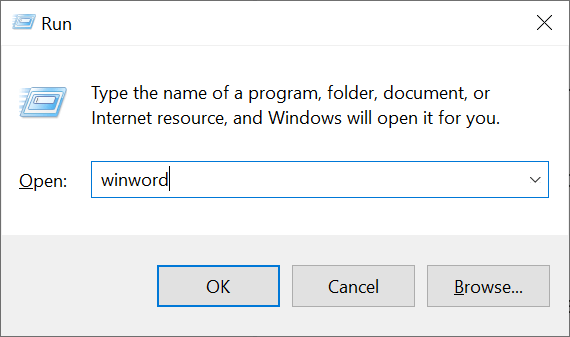
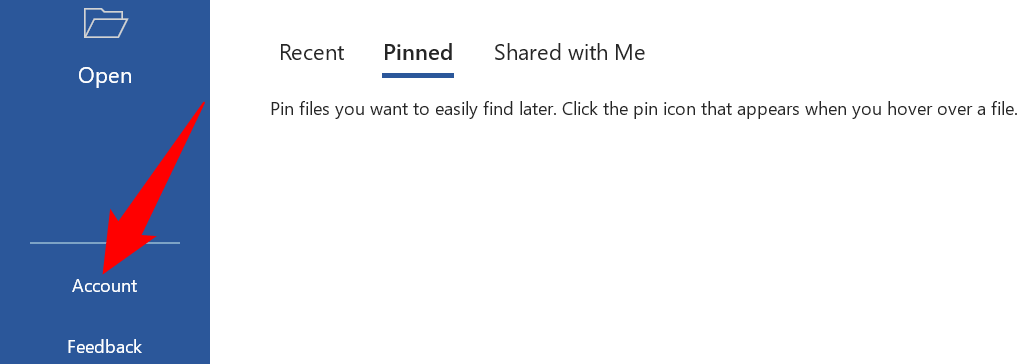
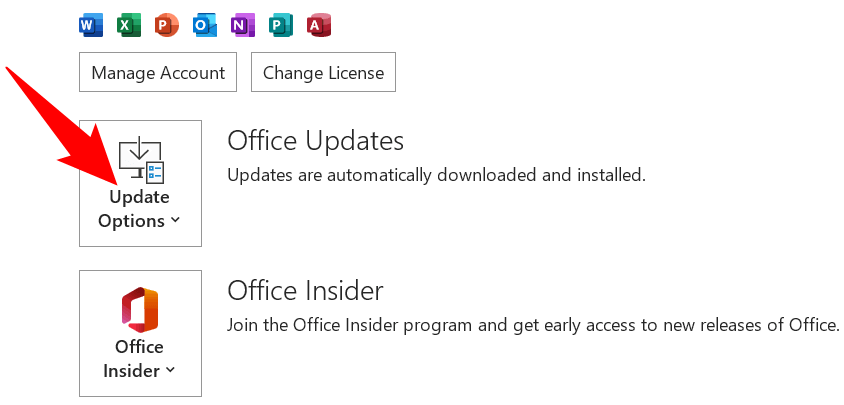
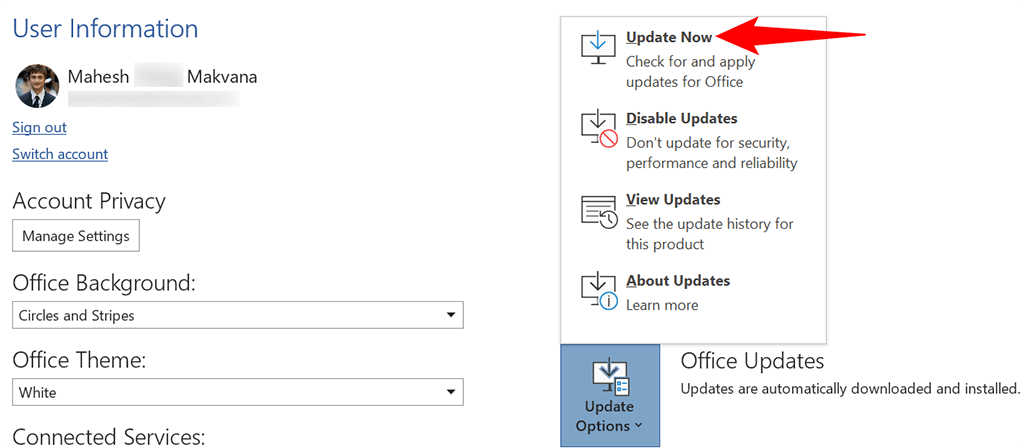
Wyloguj się, a następnie zaloguj ponownie do aplikacji biurowych
Jeśli wystąpią problemy związane z licencją w aplikacjach pakietu Office, mogą wystąpić problemy z połączeniem się z połączonym kontem w celu pobrania danych licencji. Zwykle dzieje się tak z powodu drobnej usterki w połączeniu.
Aby rozwiązać ten problem, spróbuj wylogować się z aplikacji pakietu Office, a następnie zalogować się ponownie. Spowoduje to nawiązanie nowego połączenia i prawdopodobnie rozwiąże problem. Trzymaj pod ręką nazwę użytkownika i hasło do swojego konta, ponieważ będą one potrzebne do ponownego zalogowania się na konto.
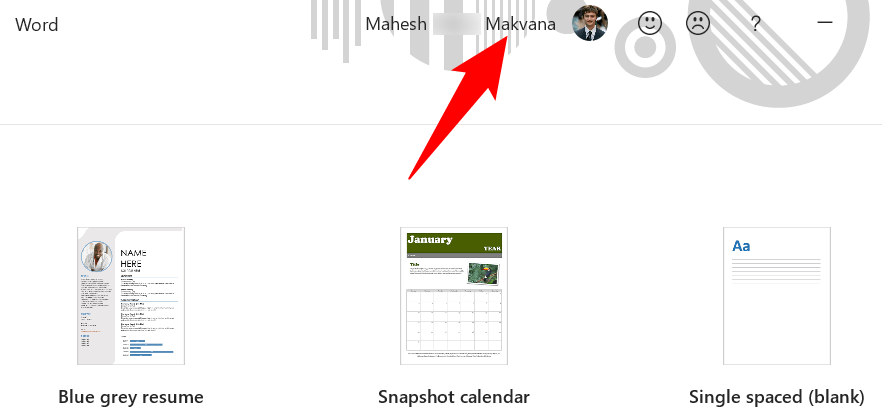
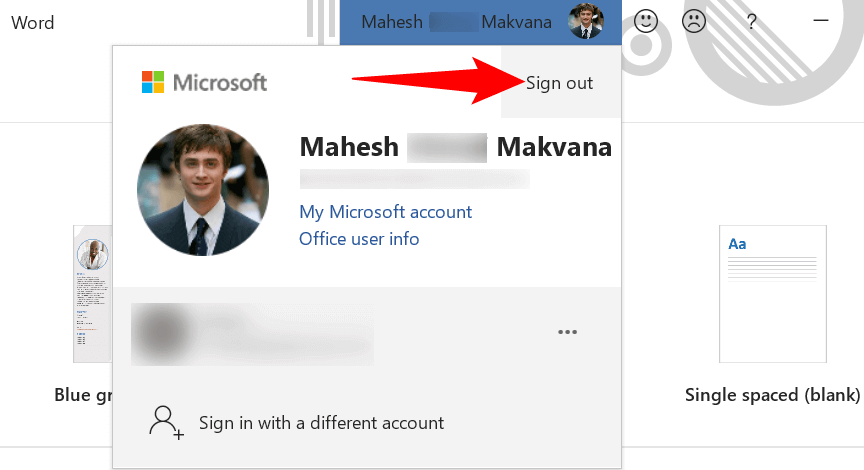
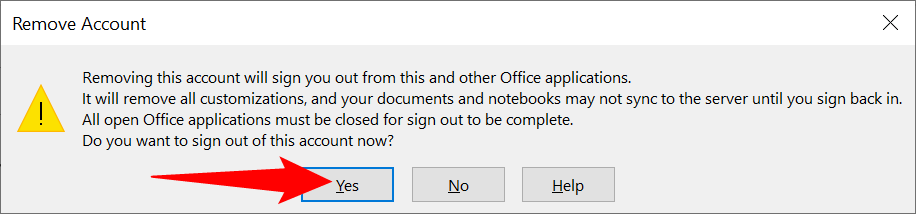
Napraw pakiet Microsoft Office, aby rozwiązać błąd „Wystąpił problem z licencją pakietu Office”
Podobnie jak w przypadku innych aplikacji, w aplikacjach pakietu Microsoft Office od czasu do czasu występują różne losowe problemy. Jednym ze sposobów rozwiązania tych problemów jest użycie urządzenia Opcja naprawy komputera z systemem Windows. Ta opcja umożliwia naprawienie wszelkich problemów ze wszystkimi aplikacjami pakietu Office za pomocą kilku prostych kliknięć.
Aby rozpocząć proces naprawy:

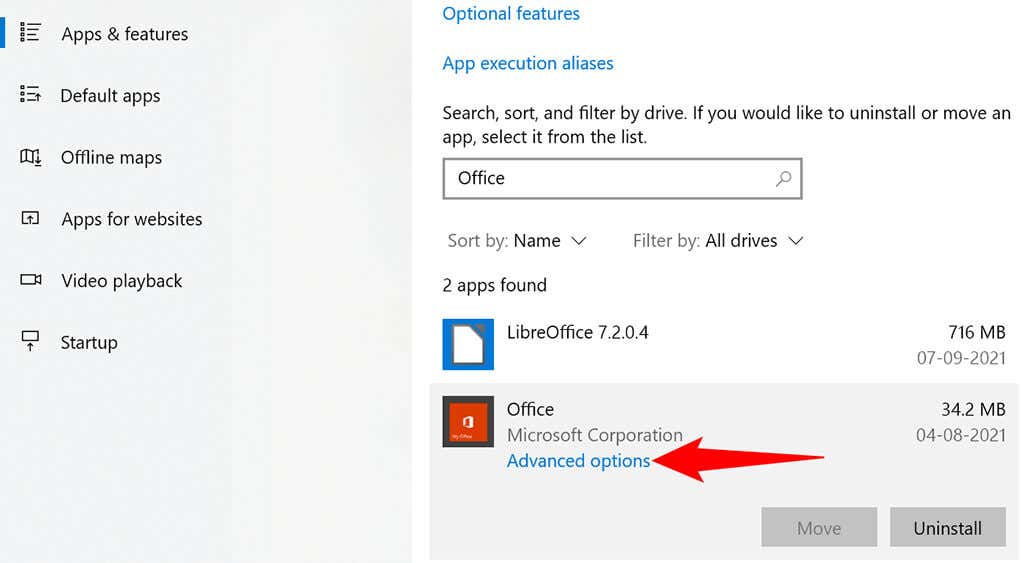
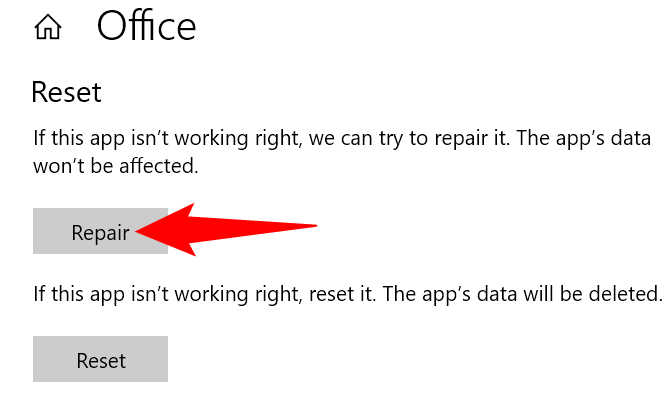
Zmień licencję Microsoft Office
Jeśli kupiłeś wiele typów Licencje biurowe w ramach jednego konta Microsoft, upewnij się, że używasz odpowiedniej licencji z aplikacjami pakietu Office na swoim komputerze. Nieprawidłowa licencja może spowodować, że w aplikacjach wyświetli się błąd „Wystąpił problem z licencją pakietu Office”.
Na szczęście pakiet Microsoft Office umożliwia przejście na inną licencję z poziomu aplikacji. Oto jak to zrobić:
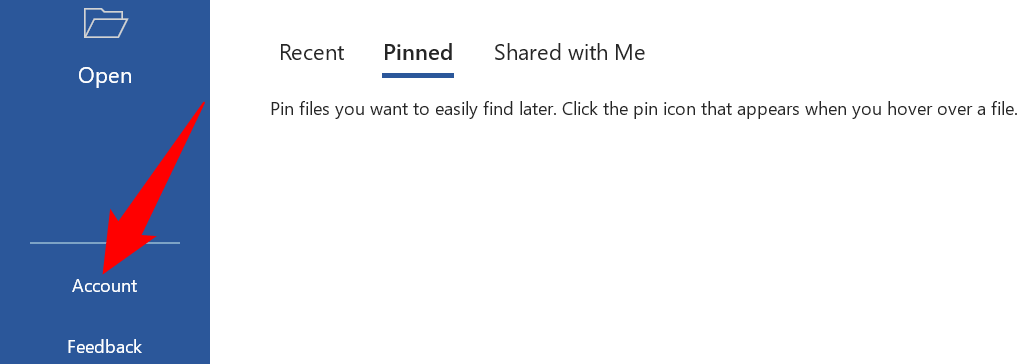
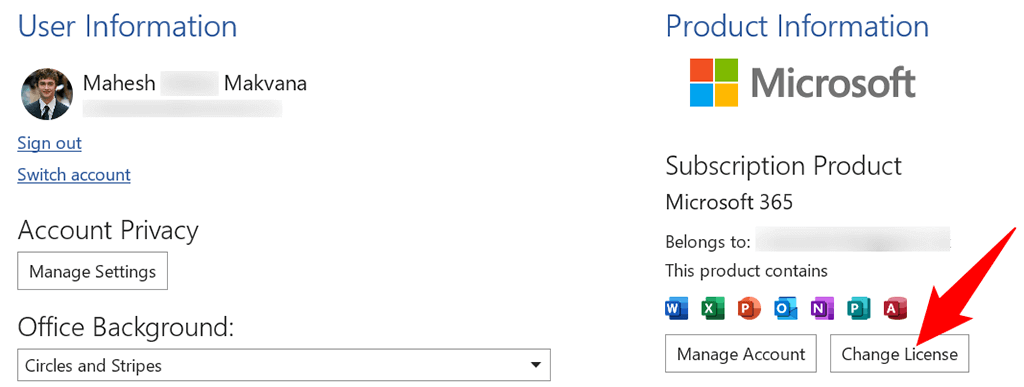
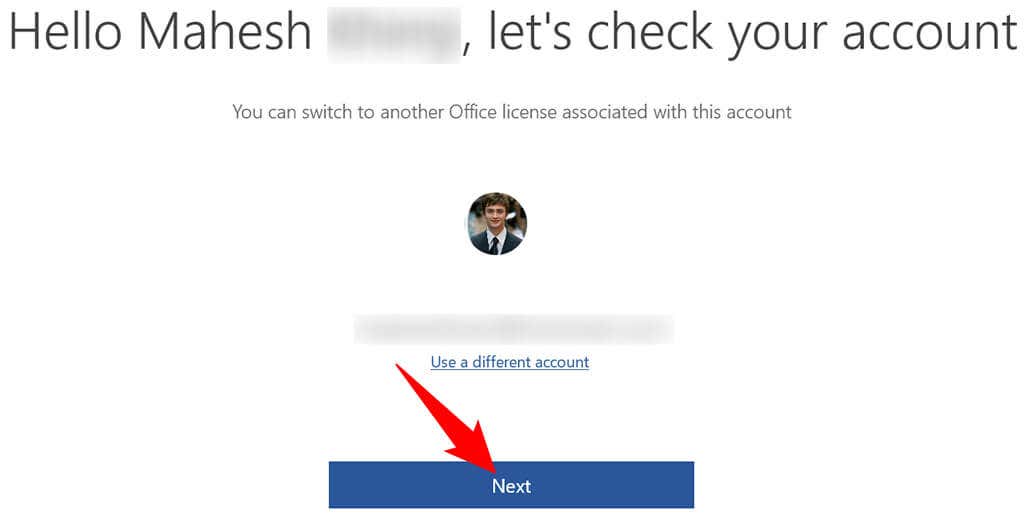
Jeśli nie znajdziesz oczekiwanej licencji na swoim koncie Microsoft, być może kupiłeś ją z innego konta. W takim przypadku wyloguj się ze swojego konta w aplikacjach pakietu Office, a następnie zaloguj się ponownie przy użyciu konta, do którego jest dołączona licencja.
Większość problemów z licencjami pakietu Office można łatwo rozwiązać
Większość problemów związanych z licencją pakietu Office wynika z drobnych usterek w aplikacjach pakietu Office, komputerze lub koncie Microsoft. Stosując się do kilku prostych rozwiązań opisanych powyżej, możesz rozwiązać problemy z licencją i kontynuować pracę w pakiecie Office.
.